
チラシを作るためのツールはたくさんありますが、どのソフトを使っても手順をしっかり踏まえて作成すれば、プロのようにチラシデザインを仕上げることができます。ペットショップのオープン告知チラシの作成を例に完成までの流れを見ていきたいと思います。
デザイン制作を開始する前に全体図(ラフ案)を描いてみましょう。全体図を描く時のポイントはメリハリをつけながら内容の配置を決めていきます。どのようなキャッチコピーにするのか、また、写真をどのようにするのかは、後で決めるようにしましょう。ここまでの作業は手書きでも構いませんし、パソコンで行っても大丈夫です。より簡単にイメージを描きやすい方法でラフ案を作りましょう。
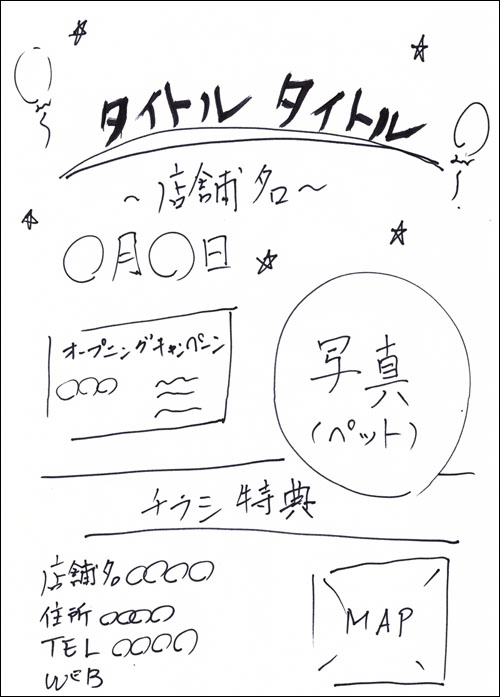
ベースカラーを決めましょう。色の決め方は様々な方法がありますが、今回はAdobe Color CCというサイトを使ってチラシで使用するカラーを見つけてみます。Adobe Color CCは海外のプロデザイナーも使用している有名なカラーパレット作成のためのサイトです。デザインの知識がなくてもきれいな色の組み合わせを作ることができます。
Adobe Color CC
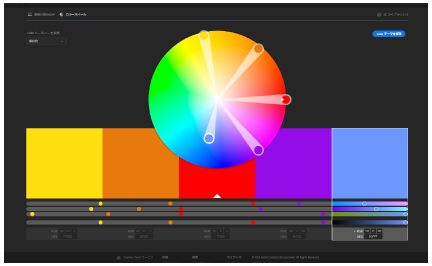
Adobe Color CCの上部メニューにある検索リンクからすでに作成されている色の組み合わせを参照します。このページを見ると様々な色の組み合わせがありますので、ここからチラシのデザインにあいそうな色を探してみましょう。デフォルトでは人気の高い順に並んでいます。どの色の組み合わせも素敵なデザインに導いてくれます。
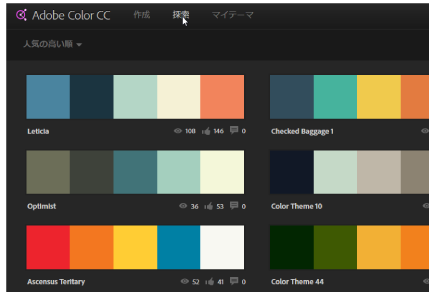
写真の読み込んで色の組み合わせを自動で見つけてくれる機能もあります。
今回はPhoto AC様 http://www.photo-ac.com/から写真をおかりして色の組み合わせを以下にしてみたいと思います。

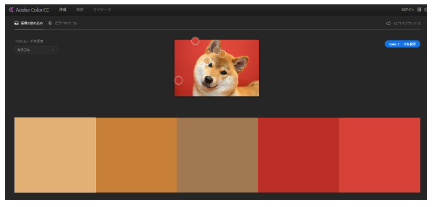
ベースカラーを赤にしてみたいと思います。色の組み合わせは以下を使用します。

全体図と色が決まったらテキスト素材を作成していきます。
テキスト素材は以下の素材にしてみたいと思います。
GRAND OPEN!!
6月2日 (土曜日)
オープンセール
6月2日~6月16日
ペットショップ
サンプル・ワンワン
かわいい子犬が1.5万円~
(チワワ・トイプードル・ダックス、etc)
在犬猫頭数 100頭以上!
安心のペットショップディーラー
全国10店舗展開
今だけ!このチラシをお持ちいただくと全品1割引き
店舗名
ペットショップ
サンプル・ワンワン
住所 東京都○○区○○○○
TEL 03-1234-5678
テキストを入れていきます。デザインを考えず、テキストにメリハリをつけることを意識して文字の配置をします。
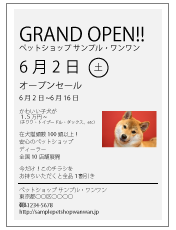
文字のフォントにメリハリをつけていきます。各要素の中で、同じファミリーのフォントで統一すると全体が読みやすくなりまとまったデザインに仕上げることができます。

着色をしていきます。写真に合わせて背景色を作りましょう。今回は選んだ素材の画像に合わせて赤色をベースに作成してみます。
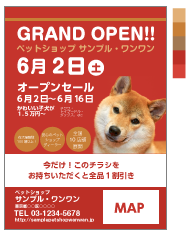
この先はイラストレータのようなドローソフトが必要になりますが、デザインの完成度をあげるための飾り付けをしていきます。それぞれの要素にデザインがもっと楽しくなるような素材を付け加えていきます。また、シャドウ効果を入れたりすることも効果的です。

イラストはいらすや様よりお借りしました。
https://www.irasutoya.com/

いかがでしたでしょうか。デザインを作成する前に参考のデザインを用意しておくとより完成イメージが描きやすくなります。是非トライしてみてください。